Pernah merasa HP Android kamu tiba-tiba lelet banget, sering hang, atau malah restart sendiri tanpa sebab jelas? Jangan panik dulu! Sebelum kamu melakukan reset pabrik yang bisa bikin data hilang, ada cara gampang yang bisa dicoba untuk mencari tahu penyebab masalahnya, yaitu menggunakan fitur “Safe Mode“.
Fitur ini memungkinkan kamu untuk mengecek apakah masalah tersebut disebabkan oleh aplikasi pihak ketiga atau memang ada masalah di sistem inti ponselmu. Ingin tahu bagaimana caranya? Yuk simak selengkapnya dalam artikel berikut.
Apa Itu Safe Mode di Android?
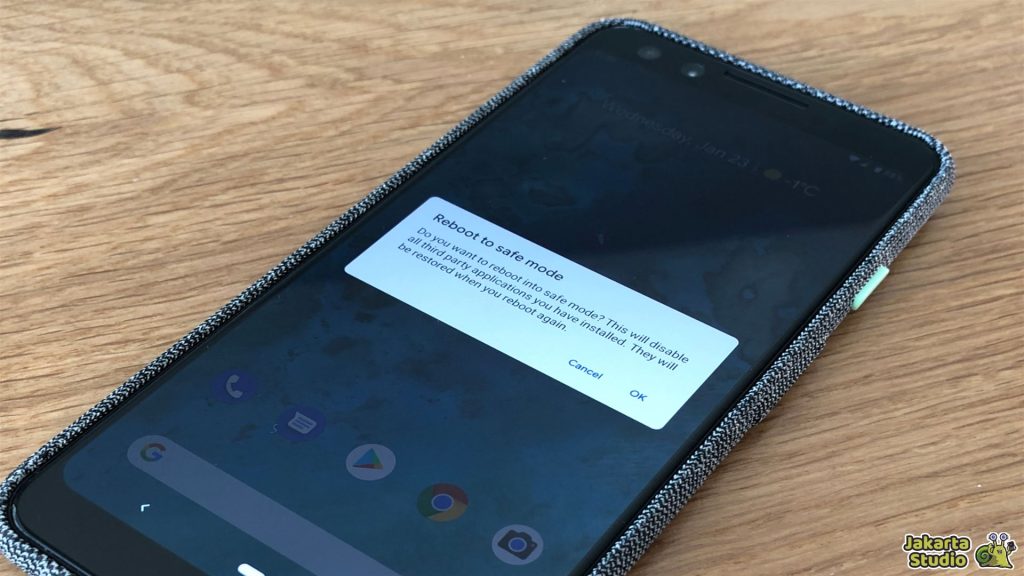
Ketika smartphone masuk ke dalam Safe Mode, ponsel kamu hanya menjalankan aplikasi dan layanan bawaan Android, seperti yang terinstal secara default oleh pabrik.
Artinya, semua aplikasi pihak ketiga yang kamu unduh dan pasang dari Google Play Store atau sumber lain akan nonaktif sementara.
Kenapa ini penting? Karena dengan cara ini, kamu bisa mengidentifikasi apakah masalah yang terjadi pada ponsel berasal dari aplikasi-aplikasi tersebut atau memang ada masalah lain pada sistem Android itu sendiri.
Dengan mengaktifkan Safe Mode, kamu dapat melihat apakah ponsel berjalan lebih lancar dan tanpa kendala. Kalau iya, besar kemungkinan masalahnya memang ada pada aplikasi yang baru saja kamu pasang.
Misalnya, ada aplikasi yang punya bug, atau mungkin ada aplikasi yang bahkan tidak kompatibel dengan versi Android ponselmu. Jadi, Safe Mode ini seperti alat detektif kecil yang bisa membantu mendiagnosis apakah aplikasi-aplikasi tersebut yang jadi penyebab masalah atau tidak.
Fungsi Safe Mode pada Android
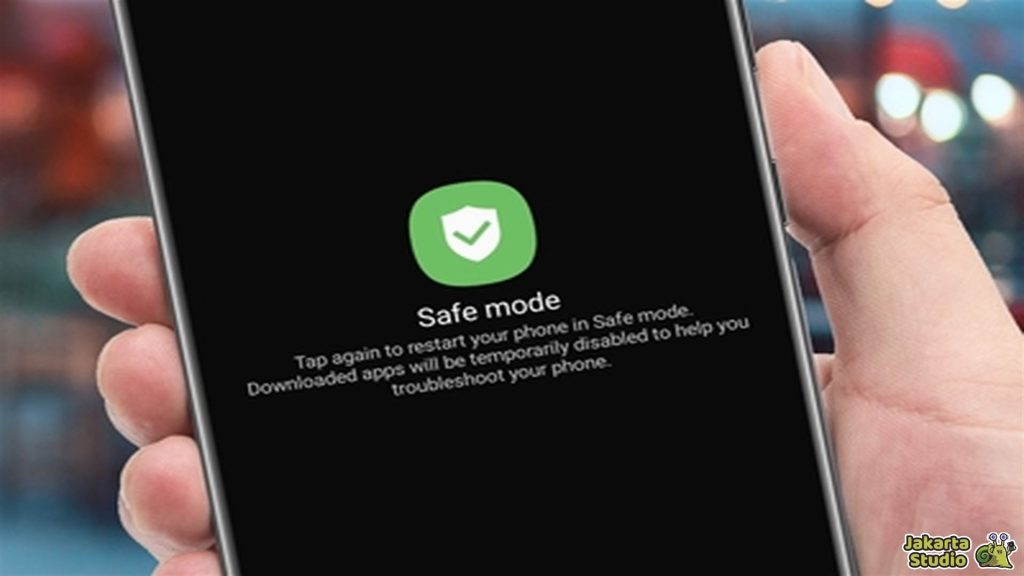
Diatas kita sudah sedikit jelaskan tentang apa fungsi dan manfaat dari safe mode di HP android. Untuk lebih jelasnya, simak di bawah ini.
Diagnostik Masalah Ponsel
Begitu kamu masuk ke Safe Mode, kamu langsung bisa tahu apakah masalah yang ada pada ponsel kamu disebabkan oleh aplikasi atau bukan.
Jika ponsel kamu berfungsi normal saat di Safe Mode, itu tandanya ada aplikasi yang mengganggu kinerja ponselmu di mode normal. Kamu bisa langsung menghapus aplikasi yang baru saja dipasang atau yang mencurigakan, dan lihat apakah itu mempengaruhi performa ponsel.
Memperbaiki Tanpa Reset Pabrik
Mungkin kamu sudah pernah mendengar saran untuk melakukan reset pabrik jika ponsel Android kamu mulai bermasalah. Namun, reset pabrik berarti menghapus semua data di ponsel, seperti foto, aplikasi, dan pengaturan.
Safe Mode menjadi solusi yang lebih praktis dan lebih aman. Kamu bisa memperbaiki masalah tanpa kehilangan data berharga, hanya dengan menonaktifkan aplikasi yang bermasalah.
Keamanan dan Perlindungan Sementara
Selain untuk memperbaiki kinerja ponsel, Safe Mode juga membantu menjaga keamanan ponsel kamu. Bayangkan saja, jika ponselmu terinfeksi aplikasi berbahaya atau malware, Safe Mode akan menonaktifkan aplikasi tersebut sementara.
Dengan begitu, risiko ancaman dari aplikasi berbahaya bisa diminimalisir. Ini semacam proteksi sementara yang memungkinkan kamu untuk mengambil langkah-langkah perbaikan tanpa khawatir data pribadi kamu terekspos.
Cara Mengaktifkan Safe Mode di HP Android
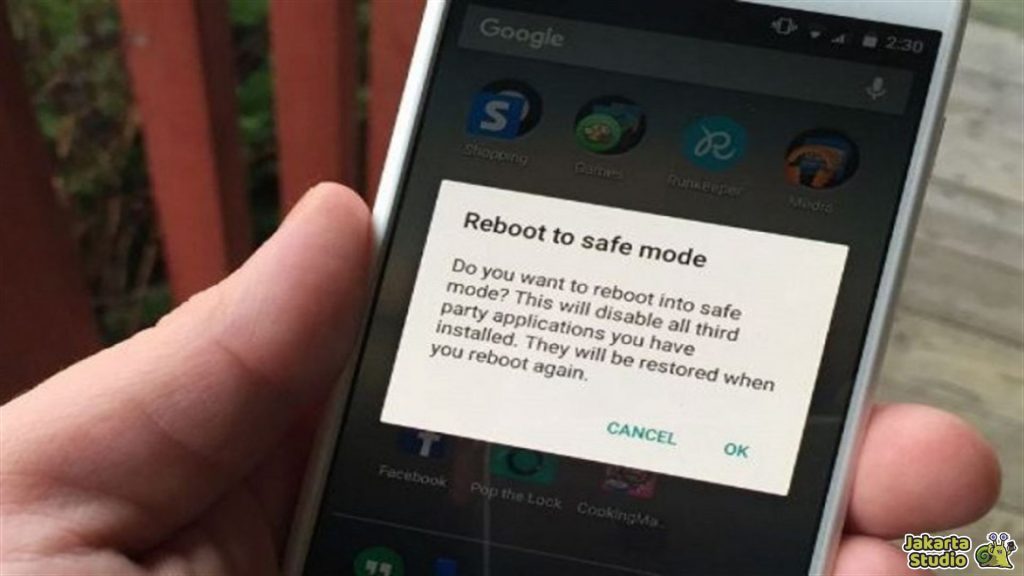
Mungkin kamu berpikir, “Oke, Safe Mode itu menarik, tapi bagaimana cara mengaktifkannya?” Tenang, ada dua cara yang bisa kamu gunakan untuk masuk ke Safe Mode di Android, dan keduanya mudah banget dilakukan.
Menggunakan Menu Daya Normal
Cara pertama adalah dengan memanfaatkan menu daya yang sudah ada di ponsel kamu. Begini langkah-langkahnya:
- Tekan dan tahan tombol Power hingga menu daya muncul di layar.
- Pilih opsi Power Off atau Matikan Daya dan tahan beberapa detik.
- Akan muncul pop-up dengan opsi “Reboot to Safe Mode” (Restart ke Safe Mode).
- Pilih “OK” atau “Setuju“. Ponsel kamu akan restart dan langsung masuk ke Safe Mode.
- Begitu masuk, kamu akan melihat tulisan “Safe Mode” di sudut bawah layar, menandakan kamu sudah berada di mode aman.
Menggunakan Kombinasi Tombol Saat Booting
Jika ponsel kamu sedang bermasalah dan tidak bisa masuk ke menu daya, jangan khawatir! Kamu bisa mencoba cara kedua ini:
- Matikan ponsel sepenuhnya.
- Tekan tombol Power untuk menyalakan ponsel.
- Begitu logo merek (Samsung, OPPO, Xiaomi, dll) muncul, langsung tekan dan tahan tombol Volume Turun.
- Tahan tombol Volume Turun sampai ponsel masuk ke homescreen dan kamu melihat tulisan “Safe Mode” di bagian bawah layar.
Bagaimana Cara Kembali ke Mode Normal?
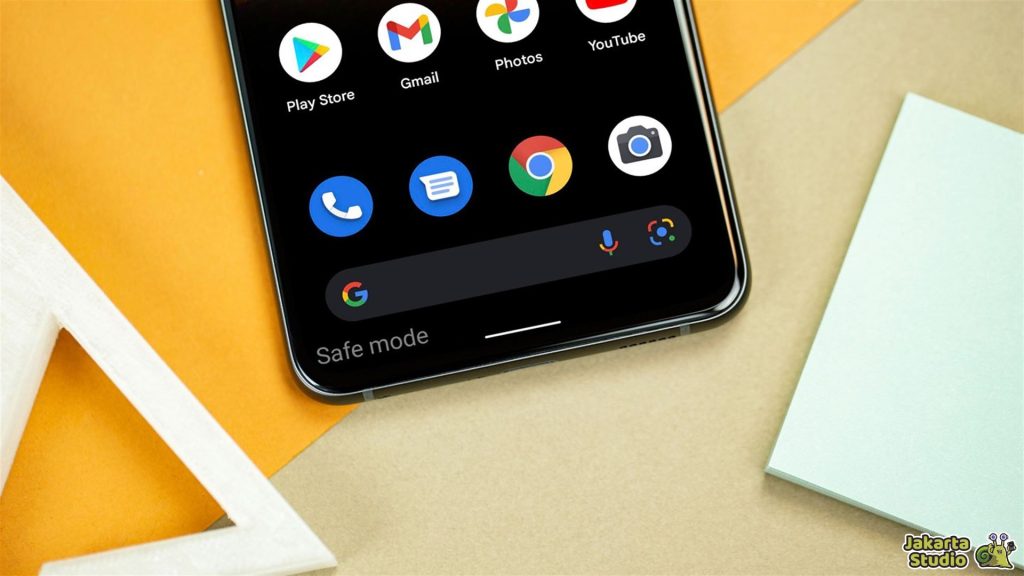
Setelah semua langkah di atas dilakukan dan ponsel kamu kembali lancar, saatnya keluar dari Safe Mode. Cukup restart perangkat kamu seperti biasa, dan semua aplikasi pihak ketiga akan aktif kembali. Jika aplikasi yang bermasalah sudah dihapus, ponsel akan kembali berfungsi normal tanpa perlu reset pabrik.
Kesimpulan
Jadi, itulah cara mudah dan cepat untuk mengatasi masalah ponsel Android kamu menggunakan Safe Mode! Dengan langkah-langkah simpel ini, kamu bisa mendiagnosis masalah tanpa harus kehilangan data penting atau repot-repot reset pabrik.
Kalau ponsel kamu masih bermasalah setelah mencoba ini, mungkin sudah saatnya mencari solusi lebih lanjut atau menghubungi teknisi. Semoga artikel ini bermanfaat dan bisa membantu kamu mengatasi masalah pada perangkat.





